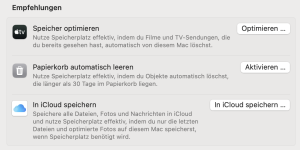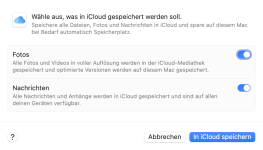A
Apfelstreusel
Mitglied
Thread Starter
- Dabei seit
- 13.11.2023
- Beiträge
- 10
- Reaktionspunkte
- 0
Hallo,
leider muss ich eine dämliche Nullcheckerbunny Frage stellen. Ich kann diesen Knoten im Kopf einfach nicht lösen. Weder mit Google noch mit GPT. Welche grundliegende Funktionsweise von iCloud Drive habe ich nicht verstanden?
Meine Vorstellung was ist iCloud Drive ist:
Alle Dateien (Fotos, Videos, Docs etc.) die ich lokal auf meinem Macbook habe, sind zur Sicherheit auch in iCloud Drive gespeichert. Lösche ich eine Datei lokal, wird diese auch in der Cloud gelöscht. iCloud Drive ist immer ein Spiegel meiner lokalen Files.
Wie die Realität aussieht:
Ich kann eine Datei (z.B. ein Photoshop Dokument) nicht einfach mehr so öffnen. Sie muss erst heruntergeladen werden. Mein Mac verhält sich so, als wären die Dateien nicht mehr lokal vorhanden. Das ist aber Unsinn, denn dann müsste meine 1TB Festplatte ja ganz leer sein und nur aus Verknüpfungen bestehen. Dem ist aber nicht so. Die Festplatte ist bis auf 100 GB vollständig belegt.
Der größte Joke überhaupt:
Direkt nachdem ich das 2TB iCloud Drive Abo aktiviert habe, tat mein Mac gleich so, als hätte er die gesamte Festplatte bereits in iCloud Drive geladen. Logisch. 1 TB in einer Sekunde. Und jedes, aber wirklich jedes File müsse jetzt erst wieder manuell durch Aufruf der Datei (Doppelklick) geladen werden .
.
Was möchte ich?
Alle Dateien, die sich vor dem Kauf des 2TB iCloud Drives Abo auf meinem Rechner befunden haben, sollen auch weiterhin lokal verfügbar sein. Ich möchte nicht jedes Mal erst einen Download beginnen. Alles ist so langsam, seit dem ich iCloud Drive verwende. Außerdem bin ich immer wieder an Orten, an denen es kein Internet gibt. Und zack, kann ich die Datei nicht öffnen.
--> wie konfiguriere ich iCloud wie oben gewünscht?
Ich danke wirklich jedem sehr, der sich hier die Mühe macht, um mir das zu erklären.
MacBook Pro mit Sonoma 14.2.1
leider muss ich eine dämliche Nullcheckerbunny Frage stellen. Ich kann diesen Knoten im Kopf einfach nicht lösen. Weder mit Google noch mit GPT. Welche grundliegende Funktionsweise von iCloud Drive habe ich nicht verstanden?
Meine Vorstellung was ist iCloud Drive ist:
Alle Dateien (Fotos, Videos, Docs etc.) die ich lokal auf meinem Macbook habe, sind zur Sicherheit auch in iCloud Drive gespeichert. Lösche ich eine Datei lokal, wird diese auch in der Cloud gelöscht. iCloud Drive ist immer ein Spiegel meiner lokalen Files.
Wie die Realität aussieht:
Ich kann eine Datei (z.B. ein Photoshop Dokument) nicht einfach mehr so öffnen. Sie muss erst heruntergeladen werden. Mein Mac verhält sich so, als wären die Dateien nicht mehr lokal vorhanden. Das ist aber Unsinn, denn dann müsste meine 1TB Festplatte ja ganz leer sein und nur aus Verknüpfungen bestehen. Dem ist aber nicht so. Die Festplatte ist bis auf 100 GB vollständig belegt.
Der größte Joke überhaupt:
Direkt nachdem ich das 2TB iCloud Drive Abo aktiviert habe, tat mein Mac gleich so, als hätte er die gesamte Festplatte bereits in iCloud Drive geladen. Logisch. 1 TB in einer Sekunde. Und jedes, aber wirklich jedes File müsse jetzt erst wieder manuell durch Aufruf der Datei (Doppelklick) geladen werden
Was möchte ich?
Alle Dateien, die sich vor dem Kauf des 2TB iCloud Drives Abo auf meinem Rechner befunden haben, sollen auch weiterhin lokal verfügbar sein. Ich möchte nicht jedes Mal erst einen Download beginnen. Alles ist so langsam, seit dem ich iCloud Drive verwende. Außerdem bin ich immer wieder an Orten, an denen es kein Internet gibt. Und zack, kann ich die Datei nicht öffnen.
--> wie konfiguriere ich iCloud wie oben gewünscht?
Ich danke wirklich jedem sehr, der sich hier die Mühe macht, um mir das zu erklären.
MacBook Pro mit Sonoma 14.2.1